 |
青色申告決算書1面の損益計算書と4面の貸借対照表の空欄は自由に科目をセットしてご利用いただけます。
【処理手順】 |
| |
| ① |
青色申告決算書画面右上の「科目割当」をクリックします。 |
|
|

|
| |
| ② |
科目をセットしたい空欄(今回は「貸倒金」の下)が見える位置までスクロールします。 |
|
|
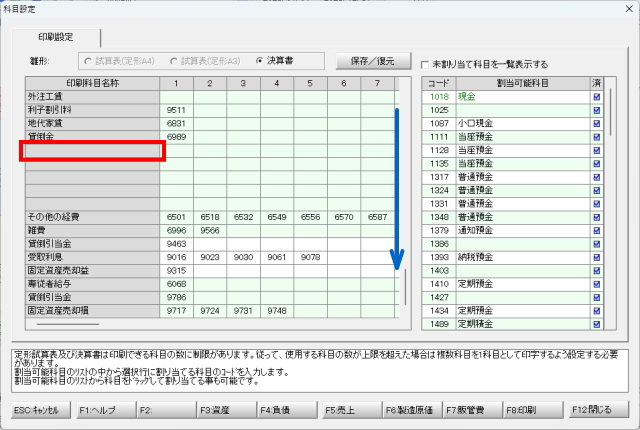
|
| |
| ③ |
印刷科目名称欄右のセルをクリックし、空欄にセットしたい科目のコードを入力(又は右側の「割当可能科目」から空欄にセットしたい科目をドラッグし、印刷科目名称欄右のセルでドロップ」)します。
空欄に1科目だけセットする場合は以上で処理完了です。 |
|
|
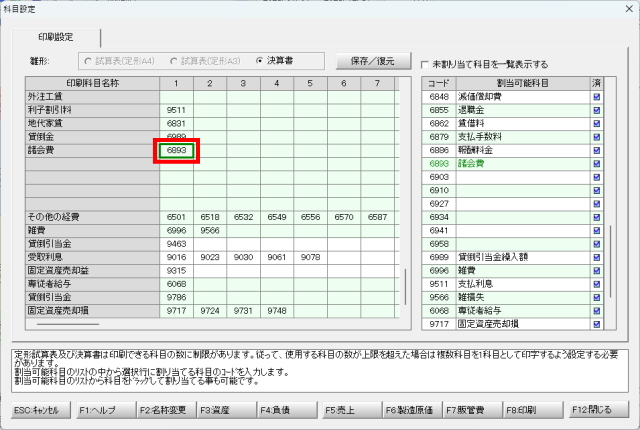
|
| |
| ④ |
空欄に2科目以上をセットする場合は2番目以降のセルに③の作業を繰り返します。「印刷科目名称」には一番若いコードの科目名称が自動でセットされます。科目名称を変更する場合は「F2:名称変更」をクリックしてください。 |
|
|
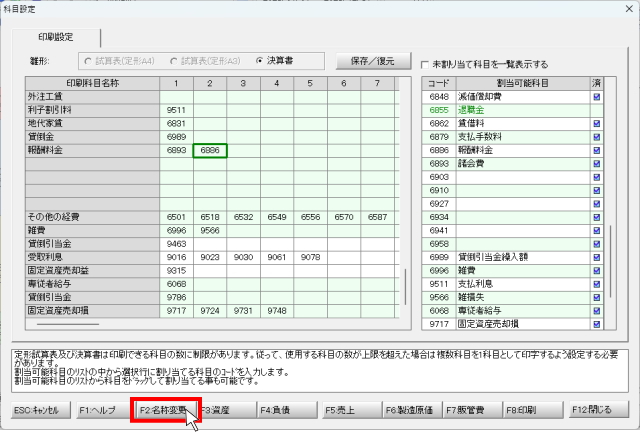
|